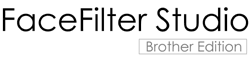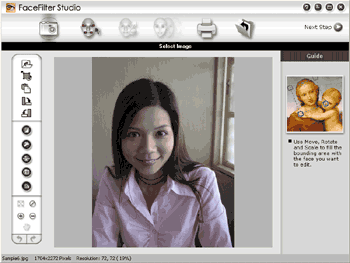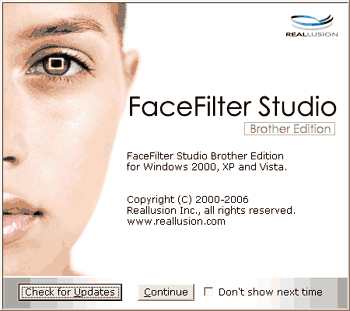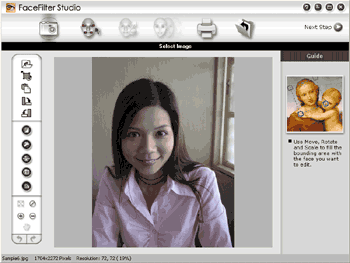Aplikácia FaceFilter Studio je jednoducho ovládateľná aplikácia na tlač fotografií bez okrajov. Aplikácia FaceFilter Studio umožňuje upravovať fotografické údaje. Môžete využiť rôzne efekty, ako napr. redukciu červených očí alebo úpravu odtieňa pokožky.
Ak chcete použiť aplikáciu FaceFilter Studio, je potrebné nainštalovať aplikáciu FaceFilter Studio z disku CD-ROM, ktorý sa dodáva spolu so zariadením. Nainštalujte aplikáciu FaceFilter Studio a prevezmite si pomocníka aplikácie FaceFilter Studio podľa pokynov v Stručnom návode na obsluhu.
Aplikáciu FaceFilter Studio spustíte kliknutím na položku
štart/
Všetky programy/
Reallusion/
FaceFilter Studio/
FaceFilter Studio. Aplikáciu FaceFilter Studio môžete spustiť aj dvojitým kliknutím na odkaz na ploche alebo kliknutím na tlačidlo FaceFilter Studio v ControlCenter3. (Pozri
PHOTOCAPTURE.)

Poznámka
| | Ak nie je zariadenie Brother zapnuté alebo pripojené k počítaču, aplikácia FaceFilter Studio sa spustí s obmedzenými funkciami. Nebudete môcť používať funkciu Tlač. |
V tejto kapitole sú uvedené iba základné vlastnosti softvéru. Viac podrobností nájdete v pomocníkovi k aplikácii FaceFilter Studio.
Ak chcete zobraziť kompletného pomocníka aplikácie FaceFilter Studio, kliknite na položku štart, ukážte na položku Všetky programy/Reallusion/FaceFilter Studio a kliknite na položku FaceFilter Studio Help (Pomocník FaceFilter Studio).
Spustenie aplikácie FaceFilter Studio so zapnutým zariadením Brother
| 1 | Keď prvý raz spúšťate aplikáciu FaceFilter Studio a zariadenie Brother je zapnuté a pripojené k počítaču, aplikácia FaceFilter Studio deteguje zariadenie Brother a zobrazí sa táto obrazovka. |
| 2 | Po kliknutí na položku Continue (Pokračovať) v kroku 1 sa zobrazí táto obrazovka. Aplikácia FaceFilter Studio je pripravená na použitie so všetkými funkciami. |